不知道有没有朋友是需要制作一些多媒体课件的,还在用手工一步步的来完成你需要的多媒体课件吗?那就太浪费时间了!赶快来试试小编的这款多媒体课件制作器吧,帮你轻松的解决问题!
软件介绍
《多媒体课件制作器》从简单易用出发,用最简单的操作步骤,实现对多媒体资源的管理,以及教学目标、教学内容的展示。《多媒体课件制作器》的更多功能,有待于你自己的进一步发掘。如果发现问题或有好的建议,欢迎随时与作者联系。
软件特色
1、采用软件实时引导,智能编辑,并可根据你的需要打包编译,随意复制携带。打包编译后的课件可以脱离本程序运行。
2、理论上支持无限多个页面,每个页面可以随意添加以下五种组件:文本框、图片框、视频框、音乐框、矢量动画框。每种组件数量不限,并可以独立设置各自属性。可以最大限度发挥制作者的想象,满足教学要求。
3、对于在页面中无法完全展示的资源,可以以附加资源的形式添加。每个页面的附加资源相互独立。支持任意操作系统支持的文件类型。而且无须事先将资源文件整理到同一文件夹。
4、各个页面除了通过上下翻页之外,还可以通过目录菜单任意切换。确保教学课件的灵活衔接。
5、课件制作完全实现所见即所得,并可以随时预览制作效果。
6、提供三种形式的打包编译方式,无须编写任何代码,即可生成专业的独立课件。
操作方法
《多媒体课件制作器》操作简单,主要操作方法如下:
1、新建或打开课件项目。并进入编辑状态。
2、添加组件:
在课件工具箱中,点击任一组件类型,背景窗口的鼠标指针将会变成十字形,按下鼠标组件,并拖动至合适大小,即可添加指定大小的新组件。
3、修改属性:
(1)在编辑状态下,鼠标左键点击任一组件,该组件即显示焦点,拖动组件周围焦点,即可任意改变组件大小。
(2)在组件的属性表格中,修改各属性值,也可以随时改变当前选中组件的相关属性。
(3)双击文本框,可以使文本框进入编辑模式,输入你所需要的内容,并点击任意其它组件,即可完成文本编辑。
(4)在视频框、音乐框、动画框上点击鼠标右键,并在弹出菜单中选择“播放”,可以即时播放相关资源。
(5)在为一个音乐框指定音乐文件后,可以设置其为全局播放。这样,在当前页面以后的所有页面中都会播放指定的音乐。但对当前页面以前的页面,不会产生影响。
(6)在每个组件上点击右键,并在弹出菜单中选择“删除”,即可删除本组件。
(7)对于位置重叠的组件,只要在属必面板的组合框中选择相应的组件,该组件即会自动调整层次到最顶层,以方便用户选中并进行操作。
4、添加附加资源:
页面空间有限,在页面中无法完全展示的资源,可以通过“附加资源”按钮来实现添加。附加资源支持任意操作系统支持的文件类型,并且各个页面的附加资源完全独立,互不影响。
5、添加页面:
点击“添加页面”按钮,可以在课件项目最后添加一页新页面。点击“插入页面”按钮,可以在当前页面前插入一页新页面。
6、设置背景:
在编辑模式下,点击“页面背景”按钮,可以设置当前项目的页面背景。
在非编辑模式下,点击菜单“默认背景”或工具条相应按钮,可以设置新建项目的默认背景。
程序内置了十二种精美的页面背景,另外,你也可以自定义任何合适的图片作为页面背景。
7、页面切换
可以用两种方式进行页面切换。
一是通过点击上页按钮(<<)或下页按钮(>>),切换到上一页或下一页。注意,为了确保程序的稳定运行,程序中屏蔽了间隔时间小于1秒种的按钮点击事件,即,切换页面的间隔时间不得少于1秒种。
另一种方法是通过点击“目录”按钮,通过页面目录来选择在跳转到目录。
已知问题
本程序未使用媒体播放控件来实现视频的播放。在播放某些格式的视频(如部分rm影片)时,可能会出现程序出错并关闭的现象,在98系统中,程序可能会失去响应。因此,在添加视频文件前,请保存你的课件项目,以避免不必要的损失。同时,建议尽量不要使用rm格式的影片。《多媒体课件制作器》将全面改进这个问题。
- PC官方版
- 安卓官方手机版
- IOS官方手机版












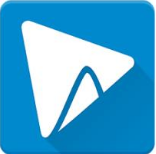





 nodevideo电脑版v5.7.6 官方最新版
nodevideo电脑版v5.7.6 官方最新版
 pr2023破解版(Premiere2023)v23.0 最新完整版
pr2023破解版(Premiere2023)v23.0 最新完整版
 ae2023中文版(Adobe After Effects 2023)23.0 官方版
ae2023中文版(Adobe After Effects 2023)23.0 官方版
 pr2023中文版(Adobe Premiere Pro 2023官方版)23.0 免费版
pr2023中文版(Adobe Premiere Pro 2023官方版)23.0 免费版
 Kdenlive视频剪辑软件22.04.3 免费版
Kdenlive视频剪辑软件22.04.3 免费版
 牛学长视频剪辑软件(HitPaw Video Editor)1.2.0 破解版
牛学长视频剪辑软件(HitPaw Video Editor)1.2.0 破解版
 ae2022最新版(After Effects 2022)22.4.0 中文免费版
ae2022最新版(After Effects 2022)22.4.0 中文免费版
 橡塑专业版pc端(抖音特效设计软件)2.7.1 电脑版
橡塑专业版pc端(抖音特效设计软件)2.7.1 电脑版
 像塑简单版(抖音特效制作软件)7.5.1 官方最新版
像塑简单版(抖音特效制作软件)7.5.1 官方最新版
 必剪电脑版3.3.7 官方最新版
必剪电脑版3.3.7 官方最新版
 VideoProc全能视频处理软件4.1 破解版附注册码
VideoProc全能视频处理软件4.1 破解版附注册码
 Adobe Prelude CS6中文免费版1.0.0 破解版
Adobe Prelude CS6中文免费版1.0.0 破解版
 Adobe Prelude CC 中文破解版2.0.0 免费版
Adobe Prelude CC 中文破解版2.0.0 免费版
 Adobe Prelude CC 2016(2015.4) 中文版5.0.1 破解版
Adobe Prelude CC 2016(2015.4) 中文版5.0.1 破解版
 Adobe Prelude CC 2014 中文免费版3.0.0 破解版
Adobe Prelude CC 2014 中文免费版3.0.0 破解版
 Adobe Prelude CC 2015中文版4.0.0 破解版
Adobe Prelude CC 2015中文版4.0.0 破解版
 Adobe Premiere Rush CC 2019 免费版1.0 官方版
Adobe Premiere Rush CC 2019 免费版1.0 官方版
 Adobe Premiere Rush 2020 免费版1.5.2 破解版
Adobe Premiere Rush 2020 免费版1.5.2 破解版
 Adobe Prelude CC 2018 中文免费版7.1.1 破解版
Adobe Prelude CC 2018 中文免费版7.1.1 破解版
 Adobe Prelude 2020 中文版9.0.2 sp破解版
Adobe Prelude 2020 中文版9.0.2 sp破解版
 Adobe Prelude 2021 中文版10.1.0 破解版
Adobe Prelude 2021 中文版10.1.0 破解版
 爱拍剪辑(一站式视频创作软件)3.8.0.0 官方版
爱拍剪辑(一站式视频创作软件)3.8.0.0 官方版
 爱剪辑软件4.3 官方最新版
爱剪辑软件4.3 官方最新版
 蜜蜂剪辑工具1.7.7.24 pc端
蜜蜂剪辑工具1.7.7.24 pc端
 Adobe After Effects cc 2020中文版17.0.0.557 破解版
Adobe After Effects cc 2020中文版17.0.0.557 破解版
 apowersoft视频编辑王1.6.8.46免费版
apowersoft视频编辑王1.6.8.46免费版
 万彩影像大师3.0.2 官方64位版
万彩影像大师3.0.2 官方64位版
 喵影工厂软件3.2.2.3 官方免费版
喵影工厂软件3.2.2.3 官方免费版
 右糖相册视频制作软件1.0.4.0 电脑版
右糖相册视频制作软件1.0.4.0 电脑版
 神剪辑软件2.0.8 电脑版
神剪辑软件2.0.8 电脑版





 pr2022(Adobe Premiere Pro 2022破解版)22.
pr2022(Adobe Premiere Pro 2022破解版)22. ae2022(Adobe After Effects 2022 破解版)2
ae2022(Adobe After Effects 2022 破解版)2 pr2020(Adobe Premiere Pro 2020破解版)14.
pr2020(Adobe Premiere Pro 2020破解版)14. pr2021(Adobe Premiere Pro 2021 简体中文版
pr2021(Adobe Premiere Pro 2021 简体中文版 PR22.3版(Premiere Pro 2022最新版)2022 中
PR22.3版(Premiere Pro 2022最新版)2022 中 pr2019(Adobe Premiere Pro 2019免费版)13.
pr2019(Adobe Premiere Pro 2019免费版)13.